Panduan Pengguna GarageBand
- Selamat Datang
-
- Apakah GarageBand?
- Buat asal dan buat semula pengeditan dalam GarageBand
- Dapatkan lebih banyak bunyi dan gelung
- Dapatkan bantuan
-
- Pengenalan kepada Editor
-
- Pengenalan kepada Editor Lembaran Piano
- Tambah not dalam Editor Lembaran Piano
- Edit not dalam Editor Lembaran Piano
- Kuantumkan pemasaan not dalam Editor Lembaran Piano
- Transposisi rantau dalam Editor Lembaran Piano
- Nama semula rantau MIDI dalam Editor Lembaran Piano
- Gunakan automasi dalam Editor Lembaran Piano
-
- Gambaran keseluruhan Smart Controls
- Jenis Smart Control
- Gunakan Pad Transformasi
- Gunakan Arpeggiator
- Tambah dan edit plugin kesan
- Gunakan kesan pada trek induk
- Gunakan pemalam Audio Units
- Gunakan kesan EQ
- Bandingan Smart Control yang diedit dengan seting disimpannya
-
- Mainkan pelajaran
- Pilih sumber input untuk gitar anda
- Sesuaikan tetingkap pelajaran
- Lihat prestasi anda memainkan pelajaran
- Ukur kemajuan anda dari semasa ke semasa
- Perlahankan pelajaran
- Tukar campuran pelajaran
- Lihat tatatanda muzik berhalaman penuh
- Lihat topik glosari
- Berlatih kord gitar
- Tala gitar anda dalam pelajaran
- Buka pelajaran dalam tetingkap GarageBand
- Dapatkan pelajaran Belajar Bermain tambahan
- Jika pelajaran anda tidak selesai dimuat turun
- Pintasan Touch Bar
- Glosari

Gunakan pemalam Audio Units dengan GarageBand pada Mac
Anda boleh menggunakan plugin Audio Units dalam projek GarageBand anda untuk menambah bunyi dan kesan baru. Sesetengah Audio Units mungkin dipasang pada komputer anda dan banyak lagi tersedia dari sumber lain. Anda boleh membeli plugin Audio Units dari pelbagai vendor pihak ketiga dan mencari plugin Audio Units percuma di Internet.
Terdapat dua jenis plugin Audio Units yang boleh anda gunakan dalam projek anda:
Plugin kesan: Ini termasuk kesan audio biasa seperti talun, pemampat, tunda dan kesan unik lain. Anda boleh menggunakan plugin kesan Audio Units pada trek individu dan pada trek induk.
Plugin instrumen: Ini termasuk piano, organ, alat sintesis dan keyboard lain serta instrumen lain. Anda boleh menggunakan plugin instrumen Audio Units pada trek instrumen perisian sahaja.
Anda menambah plugin Audio Units pada trek (termasuk trek induk) dalam kawasan Plugin. Anda boleh mengaktifkan atau menyahaktifkan plugin Audio Units, menukarnya, mengedit setingnya dan mengeluarkannya dengan cara yang sama seperti plugin yang disertakan dengan GarageBand. Untuk mendapatkan maklumat lanjut, lihat Tambah dan edit pemalam kesan dalam GarageBand pada Mac.
Sebelum menggunakan Audio Units dalam projek GarageBand anda, pastikan kotak semak Dayakan Audio Units dipilih dalam GarageBand > Keutamaan > Audio/MIDI. Lihat Setkan keutamaan Audio/MIDI dalam GarageBand pada Mac.
Tambah plugin kesan Audio Units
Dalam GarageBand pada Mac, dalam kawasan Plugin anak tetingkap Smart Controls, klik slot pemalam kosong, pilih kategori kesan, kemudian pilih pemalam daripada submenu Audio Units.
Tetingkap plugin terbuka, menunjukkan kawalan plugin.
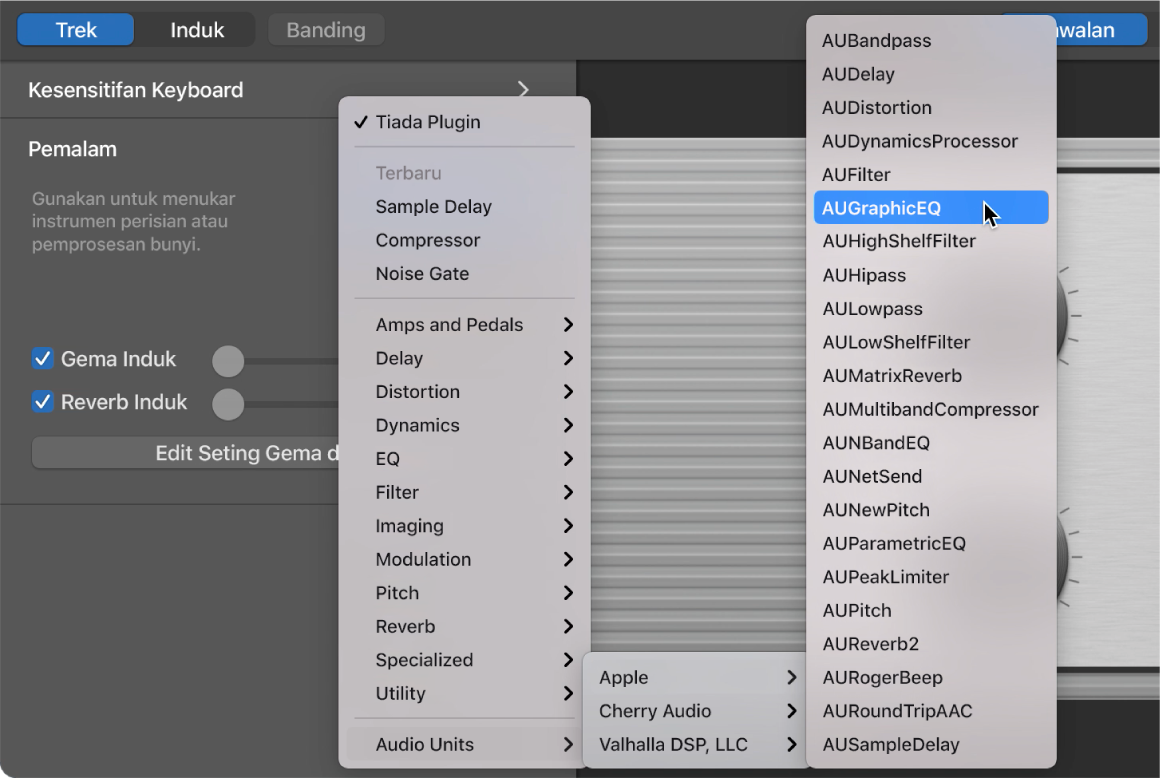
Tambah plugin instrumen Audio Units pada trek instrumen perisian
Dalam GarageBand pada Mac, dalam kawasan Plugin anak tetingkap Smart Controls, klik slot Instrumen, pilih sama ada Penjana AU atau Instrumen AU, kemudian pilih plugin daripada submenu.
Tetingkap plugin terbuka, menunjukkan kawalan plugin.
Menambah plugin instrumen Audio Units menggantikan plugin instrumen asal. Anda boleh kembali kepada plugin instrumen asal dengan memilih tampalan sekali lagi dalam Pustaka.